Hoewel de technologie jaar na jaar vooruitgaat, is de opslagruimte uiteindelijk altijd beperkt en vaak sneller vol dan verwacht. Extra harde schijven kunnen tijdelijk soelaas bieden, maar brengen eigen problemen ermee. Het is consequenter om het probleem bij de wortel aan te pakken en alles te verwijderen wat niet meer nodig is. Dubbele bestanden zijn hier een goed voorbeeld van.
In Windows 10 Het vinden van duplicaten kan op het eerste gezicht wat ingewikkeld lijken, omdat er geen ingebouwde hulpmiddelen zijn die u hiervoor kunt gebruiken. Maar met de hulp van vrije software ziet het er heel anders uit. Wij stellen u daarom voor aan het programma AllDup, waarmee u alle dubbele bestanden in Windows 10 kunt vinden en ze vervolgens direct kunt verwijderen.

Maar voor we u naar de download brengen, hebben we wat nuttige informatie klaar. Hier is hoe je dubbele bestanden kunt vinden in een mum van tijd!
Hoe dubbele bestanden vinden en verwijderen?
Als u specifieke informatie hebt over de bestanden waarvan u vermoedt dat het duplicaten zijn, hebt u misschien geen externe software nodig. Windows Verkenner, die u kunt openen door te dubbelklikken op een willekeurige map, heeft een ingebouwde zoekfunctie. Typ in het tekstvak Map zoeken rechtsboven de naam van een van de dubbele bestanden. Alle andere kopieën moeten worden getoond.
In geval van twijfel kunt u altijd beginnen te zoeken in de eerstvolgende hogere map als u in een map niet vindt wat u zoekt. Idealiter selecteert u de harde schijf waarop zich waarschijnlijk dubbele bestanden bevinden in het linkerdeelvenster van Verkenner onder Deze PC. Voor deze methode heb je de exacte bestandsnaam nodig of op zijn minst een deel daarvan.
Met de zoekinstrumenten, die tijdens het zoeken kunnen worden geopend door te klikken op het menuonderdeel Zoeken, kunt u het proces verfijnen. De resultaten, en dus ook de dubbele bestanden, kunnen worden gefilterd op datum van wijziging, type of grootte. U kunt zelfs niet-geïndexeerde locaties (ZIP-formaat) overwegen als ze geen Wachtwoord bescherming dossier.
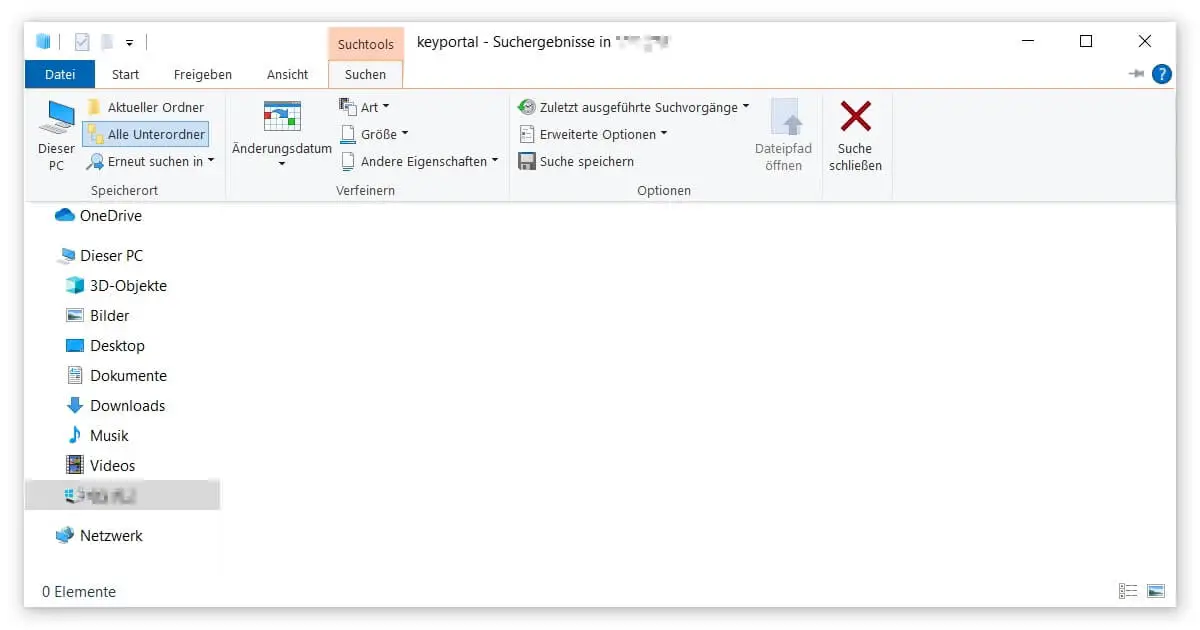
U kunt ook dubbele bestanden vinden met speciaal ontworpen toepassingen. Op dit punt, stellen we u voor aan de freeware AllDup:
Dubbele bestanden in Windows 10 – Wat is AllDup?
De volledig gratis software AllDup scant alle mogelijke opslaglocaties en vindt dubbele bestanden voor je. U kunt ze dan specifiek verwijderen. Het voordeel van het zoeken is dat je niet eens de naam van het bestand nodig hebt. Combinaties van formaat, grootte, datum van wijziging of creatie, inhoud of andere attributen zijn ook mogelijk.
In de geavanceerde instellingen kunt u ook gelijkaardige namen vergelijken. Het programma is ook in staat om dubbele foto’s of muziekbestanden te detecteren op basis van overeenkomende inhoud. AllDup detecteert ook video- of audiobestanden waarvan de audiotrack dezelfde lengte heeft. Bijzonder handig: in tegenstelling tot veel andere aanbiedingen is de interface zeer gebruiksvriendelijk en beschikbaar in het Duits.
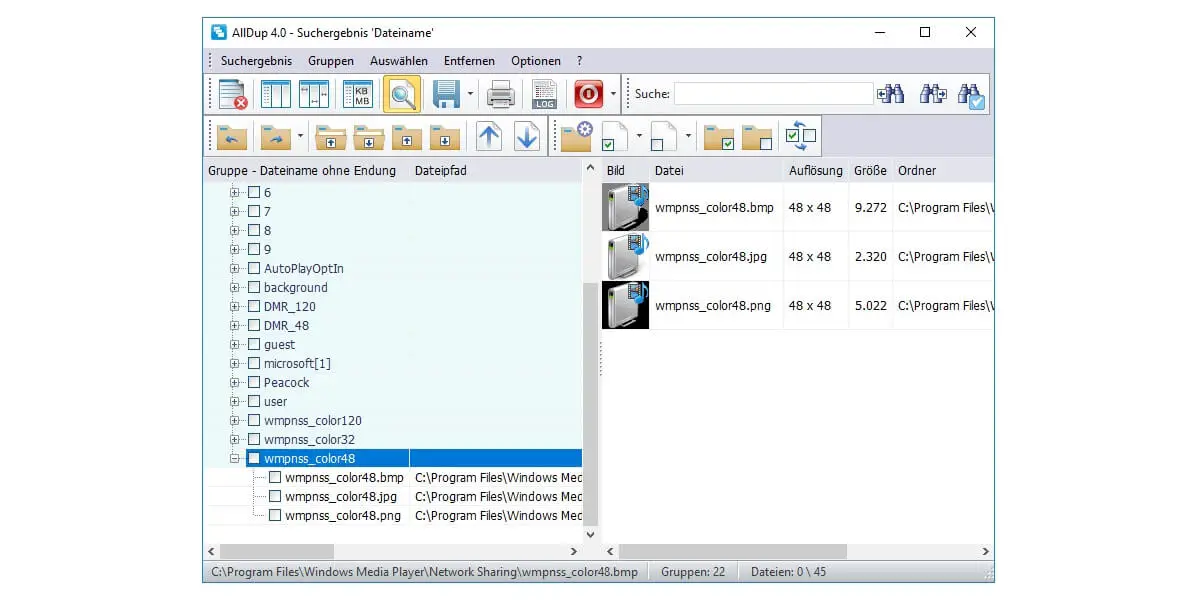
Hier vindt u de Downloaden AllDup voor Windows 10 en oudere versies.
Hoe gebruik ik AllDup?
- Na het downloaden en installeren start u AllDup.
- Klik eerst op het menu-item Bronmap. Hier geeft u aan welke directories worden meegenomen in het zoeken naar dubbele bestanden.
- U moet ook de zoekmethode preciezer definiëren. Vooral de zoekcriteria bepalen of uw invoer de juiste parameters volgt.
- Als u een geavanceerde zoekopdracht start, moet u eens kijken naar de zoekopties. Over het algemeen wordt aanbevolen om archiefbestanden in ZIP- of RAR-formaat in de resultaten op te nemen.
- Zodra u tevreden bent met uw instellingen, klikt u op Zoeken starten in de linkerbovenhoek. AllDup maakt een overzicht van mogelijke duplicaten.
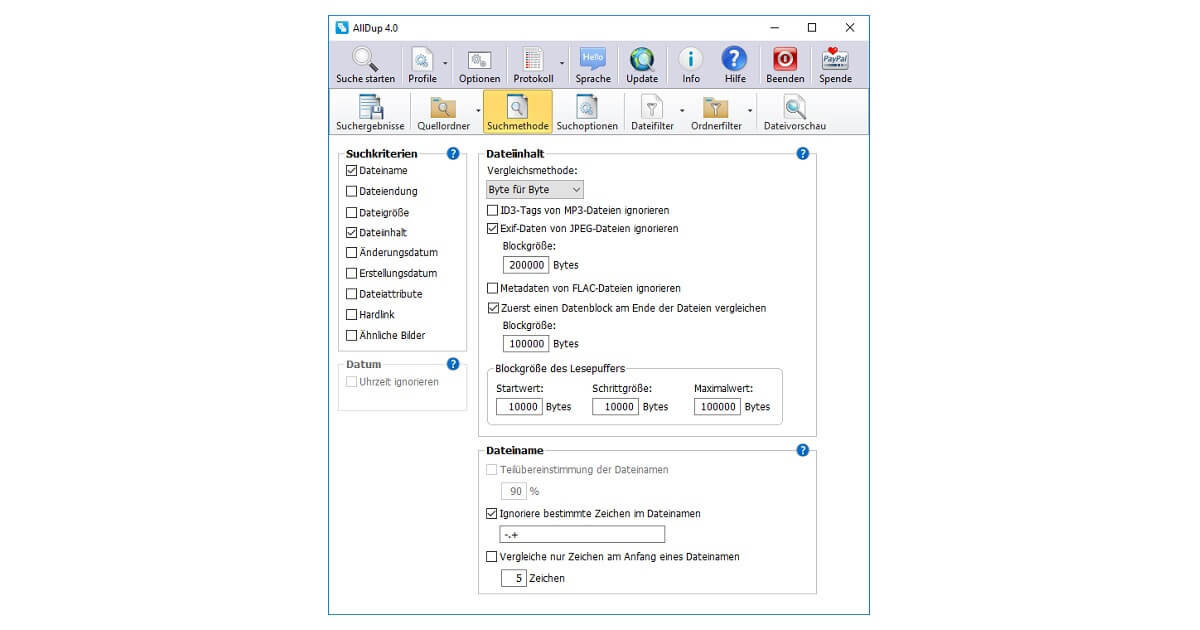
Als u dubbele bestanden vindt, kunt u het beste het origineel identificeren en de rest verwijderen. Maar wees voorzichtig bij het verwijderen, want als gegevens in Windows 10 eenmaal volledig verwijderd zijn, wordt de Herstel lastig.
U hebt al ontelbare dubbele bestanden gevonden en verwijderd, maar de opslagruimte is nog steeds niet voldoende? Dan kunt u het beste uw complete PC opruimenom Windows sneller te maken. Zelfs kleinere maatregelen zoals de Afbeeldingen comprimeren kan op de lange termijn de moeite waard zijn.



